Bilgisayarınızın RAM'ini Sorunlar İçin Test Etme
Yayınlanan: 2022-01-29
PC'niz kilitleniyor, donuyor veya kararsız mı? RAM'inde sorun olabilir. Kontrol etmek için Windows 11, 10 ve 7'de bulunan gizli bir sistem aracını kullanabilir veya daha gelişmiş bir aracı indirip önyükleyebilirsiniz.
RAM Test Araçları Nasıl Çalışır?
Bilgisayarınızın rasgele erişim belleği (RAM), çalışan belleğidir. Bilgisayarınızın işletim sistemi ve uygulamaları sürekli olarak RAM'e veri yazıyor ve geri okuyor. Örneğin, bunun gibi bir web sayfası yüklediğinizde, web tarayıcınız siz onu okurken onu RAM'de depolar. Bir PC oyunu başlattığınızda, oyun, bilgileri daha yavaş sistem depolama alanından (katı hal sürücüsü veya sabit sürücü gibi) çok daha hızlı RAM'e yükler.
Bilgisayarınızın RAM'i arızalıysa, bu sorunlara neden olabilir. Bilgisayarınız verileri RAM'e kaydedecek ve RAM'i okumaya gittiğinde farklı veriler bulacaktır. Bu, uygulama çökmelerine, sistem donmalarına, mavi ölüm ekranlarına (BSOD'ler), veri bozulmasına ve diğer sorunlara yol açabilir.
Bu araçlar, bilgisayarınızın RAM'inin her bir sektörüne veri yazarak ve ardından sırayla geri okuyarak çalışır. Araç farklı bir değer okursa bu, RAM'inizin arızalı olduğunu gösterir.
En iyi RAM test araçları, bilgisayarınızı özel bir önyüklenebilir sisteme yeniden başlatmanızı gerektirir. Bu, Windows'u (veya başka bir işletim sistemini) yoldan çıkarır ve aracın RAM'inize tam düşük düzeyde erişime sahip olmasını sağlar. HCI Design'ın MemTest'i gibi Windows içinden çalıştırabileceğiniz araçlar var, ancak bunlar o kadar güvenilir olmayacak. Onları tavsiye etmiyoruz.
Seçenek 1: Windows Bellek Tanılamayı Çalıştırın
Windows'un yerleşik bir RAM test aracı vardır. Windows 10, Windows 11, Windows 7 ve Windows'un diğer tüm modern sürümlerinde bulunur.
Windows Bellek Tanılama aracını başlatmak için Başlat menüsünü açın, “Windows Bellek Tanılama” yazın ve Enter'a basın.
Ayrıca Windows Tuşu+R'ye basabilir, beliren Çalıştır iletişim kutusuna “mdsched.exe” yazıp Enter tuşuna basabilirsiniz.
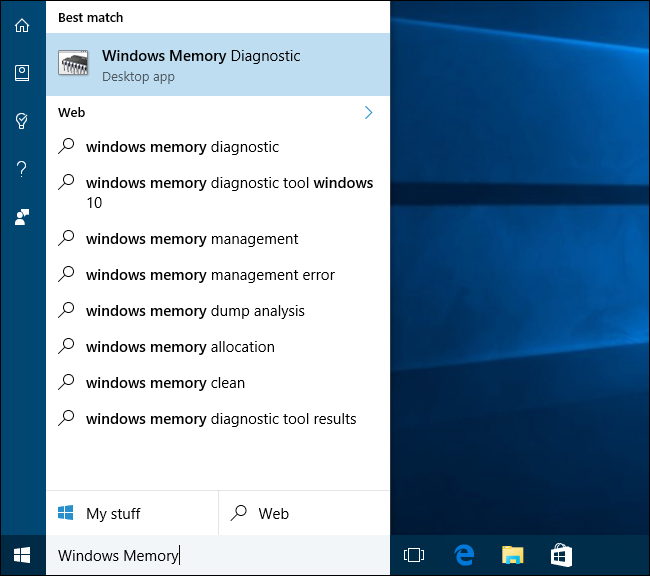
Testi gerçekleştirmek için bilgisayarınızı yeniden başlatmanız gerekecek. Test yapılırken bilgisayarınızı kullanamayacaksınız.
Bunu kabul etmek için "Şimdi yeniden başlat ve sorunları kontrol et (önerilen)" seçeneğini tıklayın. Önce çalışmanızı kaydettiğinizden emin olun. Bilgisayarınız hemen yeniden başlatılacaktır.
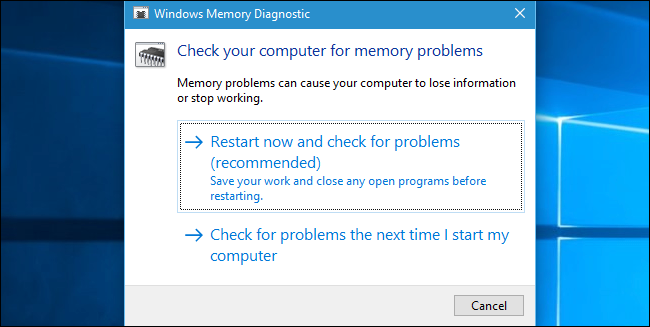
Bilgisayarınız yeniden başlatılacak ve Windows Bellek Tanılama Aracı ekranı görünecektir. Sadece bırakın ve testi yapmasına izin verin. Bu bir kaç dakika sürebilir. Bu işlem sırasında bir ilerleme çubuğu göreceksiniz ve işlem sırasında herhangi bir sorun tespit edilirse bir “Durum” mesajı sizi bilgilendirecektir.
Ancak testi izlemeniz gerekmez; bilgisayarınızı kendi haline bırakıp sonuçları daha sonra görmek için geri gelebilirsiniz.
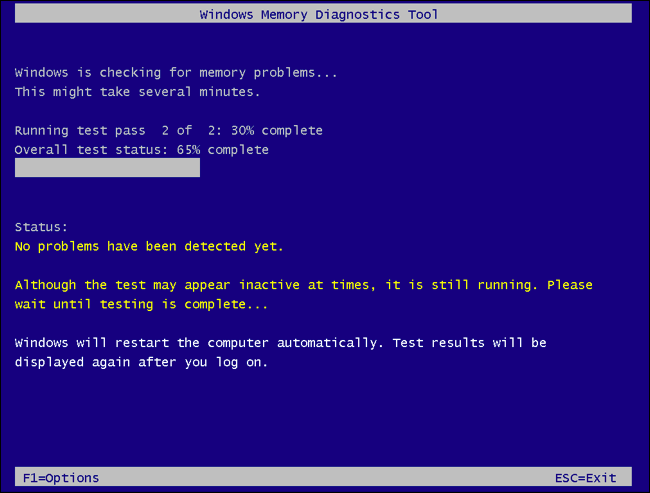
Tamamlandığında, bilgisayarınız otomatik olarak yeniden başlatılacak ve Windows masaüstüne dönecektir. Giriş yaptıktan sonra, test sonuçları görünecektir.
En azından, aracın olması gerektiğini söylediği şey bu. Sonuçlar Windows 10'da bizim için otomatik olarak görünmedi. Ancak Windows size göstermezse, bunları nasıl bulacağınız aşağıda açıklanmıştır.

İlk önce Olay Görüntüleyiciyi açın. Başlat düğmesine sağ tıklayın ve “Olay Görüntüleyici” seçeneğini seçin. Windows 7 kullanıyorsanız, Windows Tuşu+R tuşlarına basın, Çalıştır iletişim kutusuna “ventvwr.msc” yazın ve Enter tuşuna basın.
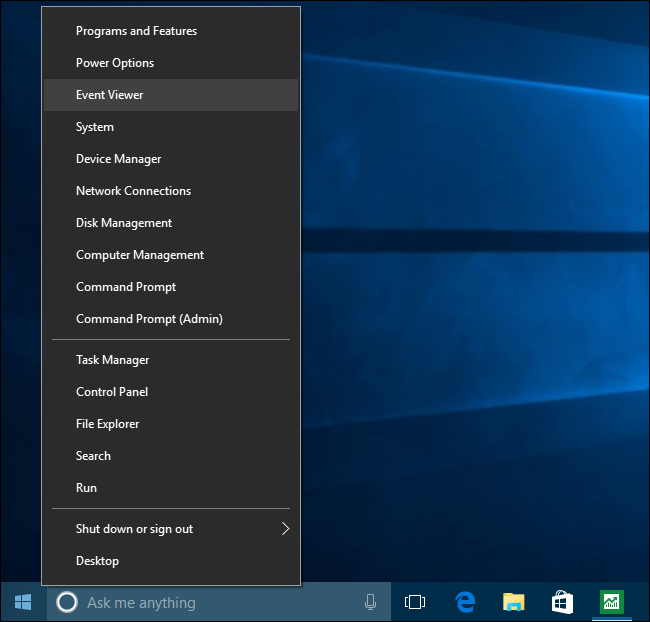
Windows Günlükleri > Sistem'e gidin. Çok sayıda etkinliğin bir listesini göreceksiniz. Sağ bölmede "Bul" u tıklayın.
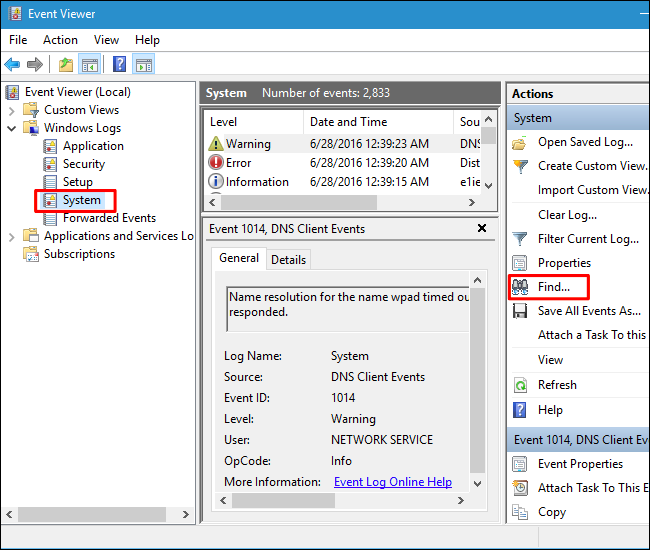
Bul kutusuna “MemoryDiagnostic” yazın ve “Sonrakini Bul” u tıklayın. Pencerenin altında RAM'inizle ilgili ek ayrıntıların yanı sıra sonucun görüntülendiğini göreceksiniz.
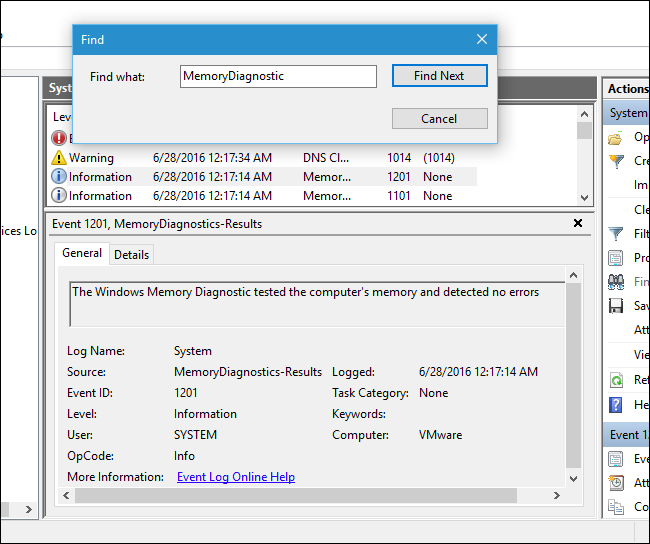
Seçenek 2: MemTest86'yı Önyükleyin ve Çalıştırın
Daha güçlü bir test aracı arıyorsanız MemTest86'yı indirip kullanabilirsiniz. Çok çeşitli testler gerçekleştirir ve dahil edilen Windows testinin bulmayacağı sorunları bulabilir. Bu aracın en son sürümleri, daha fazla özelliğe sahip ücretli bir sürüm sunar, ancak ücretsiz sürüm ihtiyacınız olan her şeyi yapmalıdır. Hiçbir şey için ödeme yapmanıza gerek yok. MemTest86, Microsoft tarafından imzalanmıştır, bu nedenle Güvenli Önyükleme etkinleştirilmiş sistemlerde bile çalışır.
İLGİLİ: Güvenli Önyükleme Olan Bir UEFI PC'de Linux Nasıl Önyüklenir ve Yüklenir
Başka bir seçenek arıyorsanız, ücretsiz ve açık kaynaklı MemTest86+'yı da deneyebilirsiniz. Ancak MemTest86'yı uzun süredir kullanıyoruz.
Bunların ikisi de önyüklenebilir, bağımsız araçlardır. MemTest86, bir USB sürücüsüne kopyalayabileceğiniz bir USB görüntüsü sağlar. İndirmeyle birlikte verilen EXE dosyasını çalıştırın ve önyüklenebilir bir USB sürücü oluşturmak için yedek bir USB sürücü sağlayın.
Uyarı: MemTest86 görüntüsünün bir USB sürücüsüne yazılması içeriğini silecektir. Önce sürücüdeki tüm önemli dosyaları yedeklediğinizden emin olun.
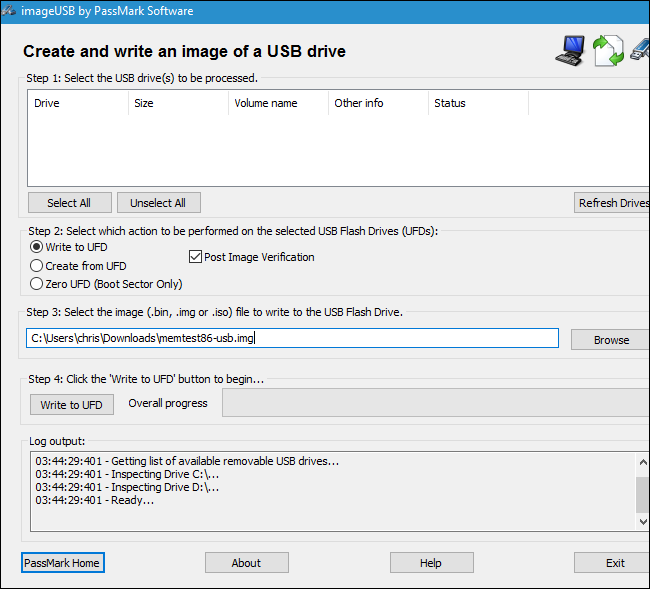
İLGİLİ: Bilgisayarınızı Bir Diskten veya USB Sürücüden Nasıl Önyüklersiniz
Önyüklenebilir ortam oluşturduktan sonra bilgisayarınızı yeniden başlatın ve bellek test aracını kopyaladığınız USB sürücüsünden önyükleme yapmasını söyleyin.
Araç açılır ve otomatik olarak belleğinizi taramaya başlar, testten sonra testten geçer ve bir sorun bulursa sizi bilgilendirir. Siz onu durdurmayı seçene kadar testleri çalıştırmaya devam edecek ve daha uzun bir süre boyunca belleğin nasıl davrandığını test etmenize olanak tanıyacak. Herhangi bir hatayla ilgili bilgiler ekranınızda görüntülenecektir. İşiniz bittiğinde, çıkmak ve bilgisayarınızı yeniden başlatmak için “Esc” tuşuna basabilirsiniz.
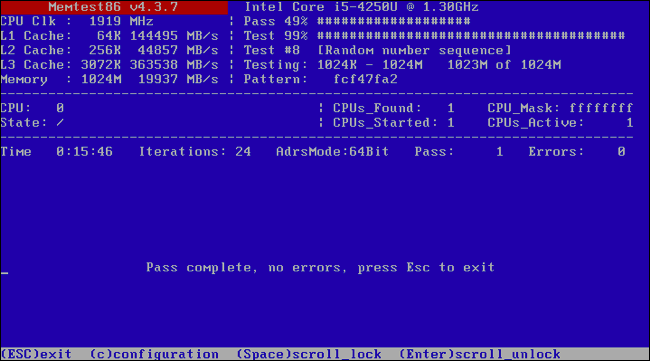
Bir Hafıza Testi Hatalar Bulursa Ne Yapmalı?
Bellek testleri size hata veriyorsa, RAM'inizin (çubuklardan en az birinin) arızalı olması ve değiştirilmesi gerekebilir. Hala garanti kapsamındaysa, servis için PC'nizin üreticisine başvurmanızı öneririz.
Ortalıkta biraz yedek RAM varsa, mevcut RAM çubuklarınızı değiştirebilir ve bilgisayarınızın farklı RAM ile güvenilir bir şekilde çalışıp çalışmadığını görebilirsiniz. Veya PC'nizde birden fazla RAM çubuğu varsa, birini çıkarmayı deneyebilir ve bunun yardımcı olup olmadığına bakabilirsiniz; arızalı RAM bileşenini belirleyebilir ve değiştirebilirsiniz.
Kendi bilgisayarınızı kurduysanız veya RAM'i yeni kurduysanız, RAM'in bir nedenden dolayı anakartınızla uyumlu olmaması da mümkündür. RAM'inizin mevcut hızlarında güvenilir bir şekilde çalışamaması da mümkündür, bu nedenle UEFI veya BIOS ayarları ekranınızda RAM hızınızı daha düşük bir ayara ayarlamak isteyebilirsiniz.
Bir değişiklik yaptıktan sonra, bir sorun olup olmadığını görmek için RAM testini tekrar çalıştırabilirsiniz.


